Thay đổi phiên bản PHP hệ thống DirectAdmin

Trong bài viết này mình sẽ giúp các bạn thay đổi phiên bản PHP hệ thống DirectAdmin.
I. Giới thiệu
Ở thời điểm này thì mặc định DirectAdmin đã cho chúng ta sử dụng cùng một lúc bốn phiên bản PHP để linh hoạt cấu hình cho các website. Tuy nhiên khi bạn sử dụng lệnh php thông qua SSH thì chúng ta mặc định sẽ sử dụng phiên bản php1_release được cấu hình trong DirectAdmin.
Với một số hệ thống cũ có thể bạn sẽ sử dụng phiên bản PHP 5.6 cho cấu hình này, và các cấu hình php2_release, php3_release, php4_release sẽ được sử dụng cho các phiên bản PHP cao hơn.
Và để thay đổi phiên bản PHP hệ thống DirectAdmin thì mời các bạn xem tiếp bài hướng dẫn của mình nhé.
II. Thay đổi phiên bản PHP hệ thống DirectAdmin
Để thay đổi phiên bản PHP hệ thống DirectAdmin chúng ta cần thực hiện 3 bước sau.
Bước 1: SSH vào hệ thống DirectAdmin của bạn
Để thay đổi phiên bản PHP hệ thống DirectAdmin, thì bạn cần SSH hoặc truy cập VPS hoặc máy chủ của bạn với quyền root, hoặc ít nhất là truy cập vào người dùng có quyền sử dụng sudo. Nếu bạn chưa biết cách SSH vào VPS hoặc Server của bạn thì bạn có thể tham khảo bài viết hướng dẫn sau:
Sau khi đã SSH thành công chúng ta tiếp tục với bước hai để xác định các phiên bản PHP mà bạn đang sử dụng trên máy chủ DirectAdmin của mình.
Bước 2: Xác định các phiên bản PHP đã cài đặt
Cách xác định vô cùng đơn giản, các bạn chỉ cần thực hiện lệnh sau là xong:
ll /usr/local/ | grep php
Dưới đây là kết quả của mình và bạn có thể thấy mình đang sử dụng song song các phiên bản:
- PHP 5.6
- PHP 7.2
- PHP 7.4
- PHP 8.0

Trong trường hợp bạn chỉ có 1, 2 hoặc 3 phiên bản PHP mà thôi thì bạn có thể cài thêm phiên bản PHP mới theo cách sau:
Và để xác định phiên bản PHP của hệ thống đang dùng thì chỉ cần chạy lênh sau là có thể biết được.
Dưới đây là phiên bản PHP hệ thống của mình.
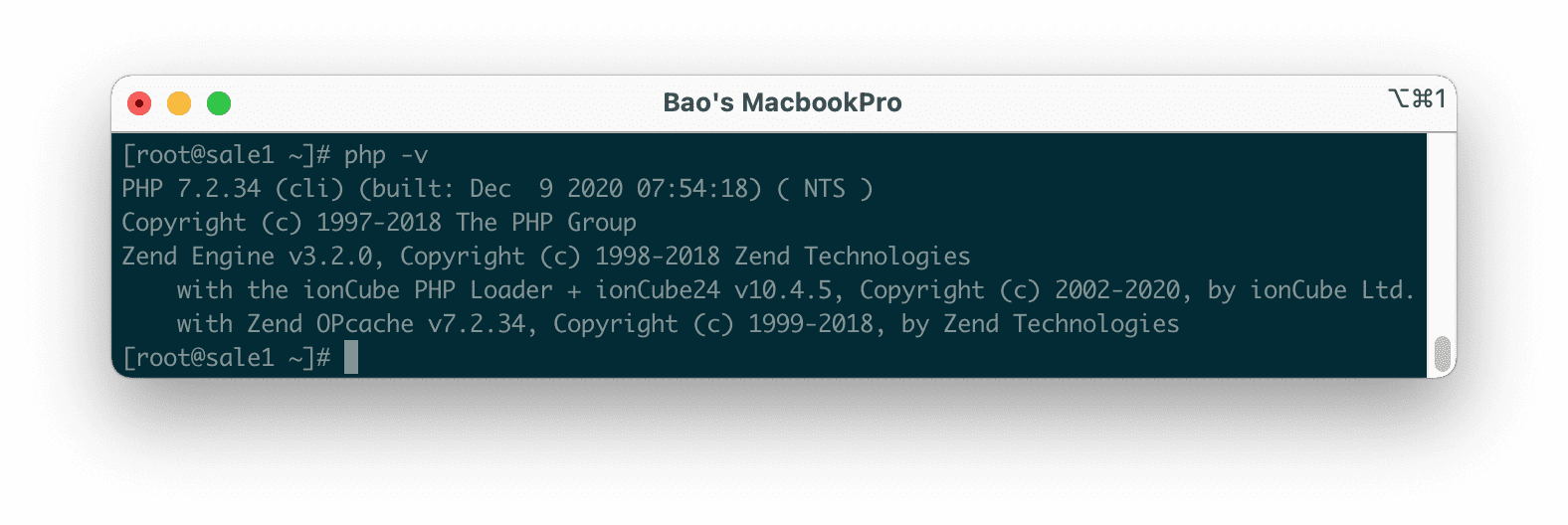
Nếu bây giờ bạn muốn các lệnh PHP trên giao diện SSH là phiên bản mới hơn thì mời các bạn đến bước 3.
Bước 3: Thay đổi phiên bản PHP hệ thống DirectAdmin
Vì bạn đã xác định được các phiên bản PHP đã được cài đặt trên hệ thống, và phiên bản đang làm mặc định rồi thì bạn có thể thay thế nó bằng một phiên bản khác đã cài đặt. Một vài trường hợp bạn có thể tham khảo như sau:
Nếu bạn muốn đổi sang PHP 7.4 làm mặc định (Yêu cầu máy chủ của bạn đã có PHP 7.4):
rm -f /usr/local/bin/php
ln -s /usr/local/php74/bin/php74 /usr/local/bin/php
php -v
Đây là kết quả khi mình chuyển sang PHP 7.4
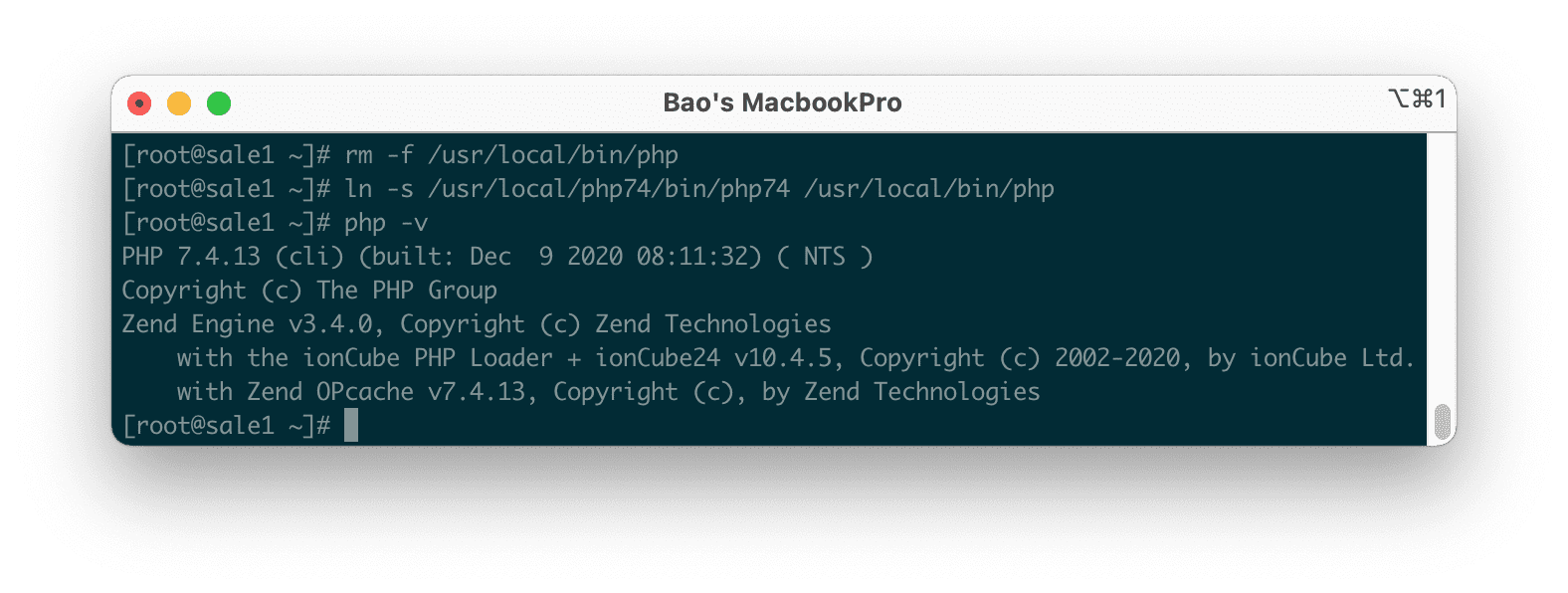
Nếu bạn muốn đổi sang PHP 8.0 làm mặc định (Yêu cầu máy chủ của bạn đã có PHP 8.0):
rm -f /usr/local/bin/php
ln -s /usr/local/php80/bin/php80 /usr/local/bin/php
php -v
Đây là kết quả khi mình chuyển sang PHP 8.0
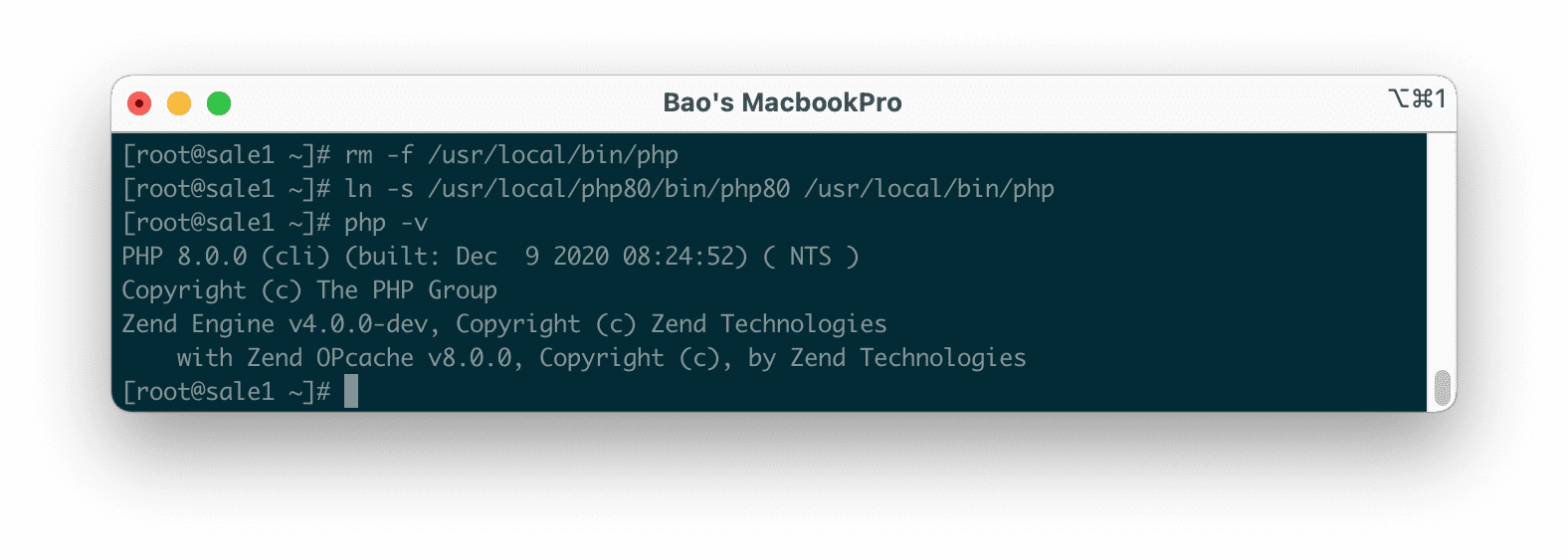
Chỉ như vậy là chúng ta đã thay đổi phiên bản PHP hệ thống DirectAdmin thành công.
Có thể bạn hơi khó hiểu tại sao chỉ cần vài lệnh trên là có thể thay đổi được phải không. Dưới đây là câu trả lời của bạn.
Khi bạn sử dụng lệnh whereis php sẽ định vị nguồn của một lệnh, như ở đây chúng ta đang tìm nguồn của php.
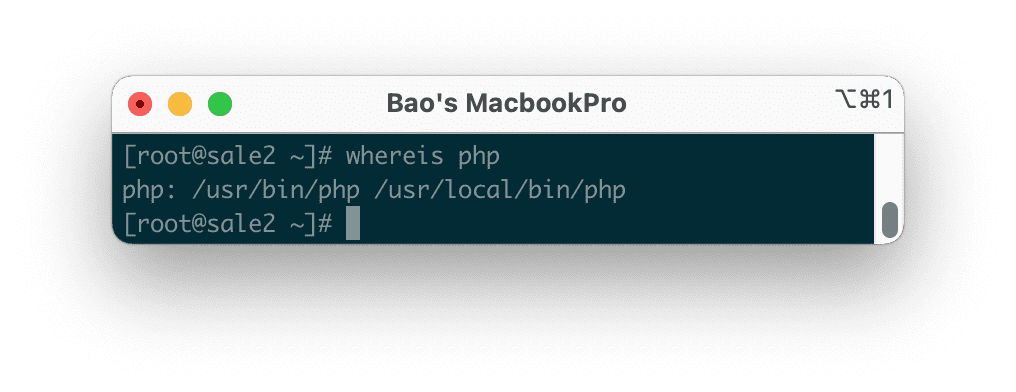
Sau đó bạn chỉ cần ll đường dẫn /usr/bin/php ra để tìm hiểu thêm.
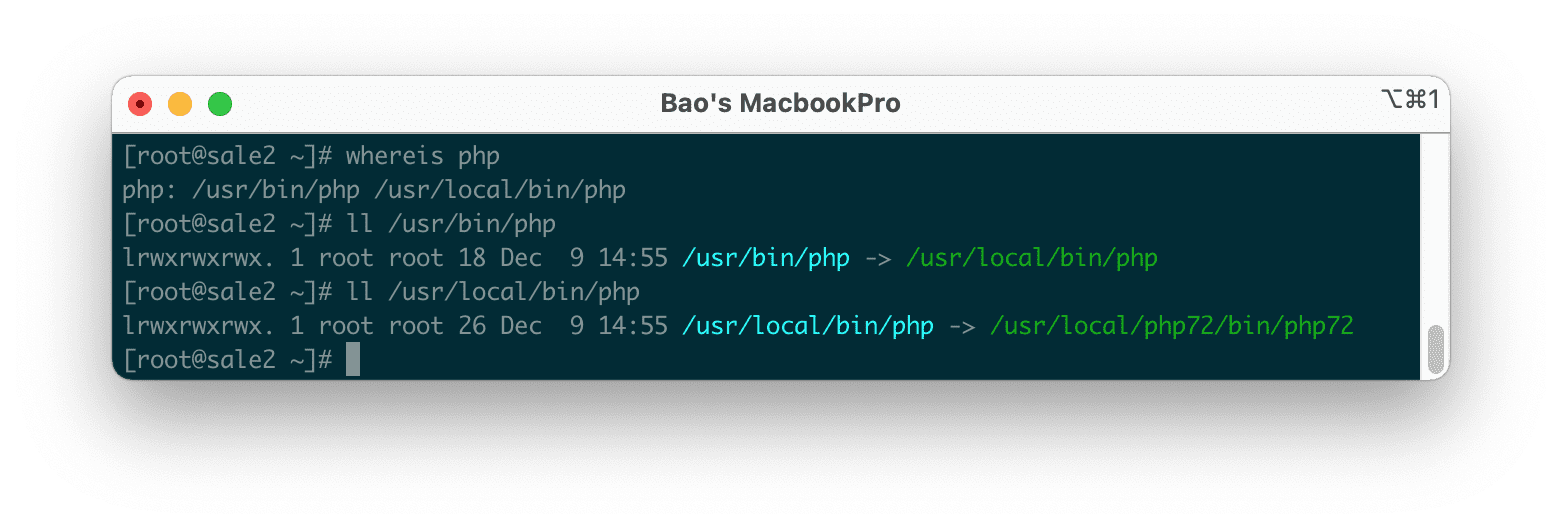
Như hình trên thì thực chất /usr/bin/php là symlink của /usr/local/bin/php và chính /usr/local/bin/php lại là symlink của /usr/local/php72/bin/php72. Và từ đó chúng ta chỉ cần xóa symlink cũ, và thiết lập lại symlink mới là xong.
III. Tổng kết
Với việc thay đổi phiên bản PHP hệ thống DirectAdmin mang lại khá nhiều lợi ích, lợi ích đầu tiên kể đến là bản thân phpMyAdmin sẽ chạy trên phiên bản PHP mới hơn, hoạt động mượt mà, ổn định hơn và chắc chắn bảo mật hơn. Các crontab bạn sử dụng php cũng tương tự hoạt động ổn định hơn rất nhiều…vv…
Xem thêm các bài viết hữu ích về DirectAdmin tại đường dẫn sau:
Nếu các bạn cần hỗ trợ các bạn có thể liên hệ bộ phận hỗ trợ theo các cách bên dưới:


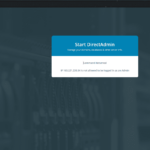
0 Comments